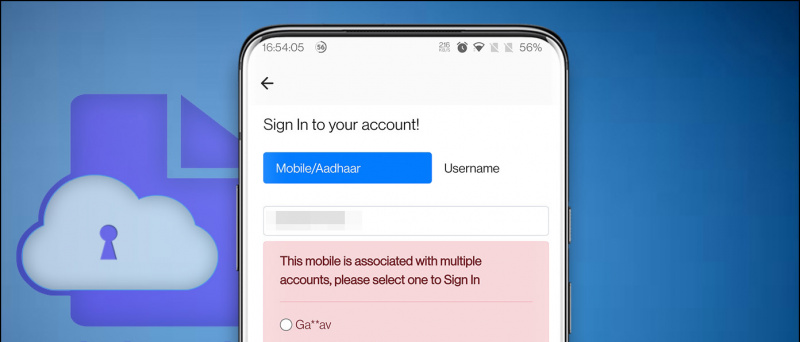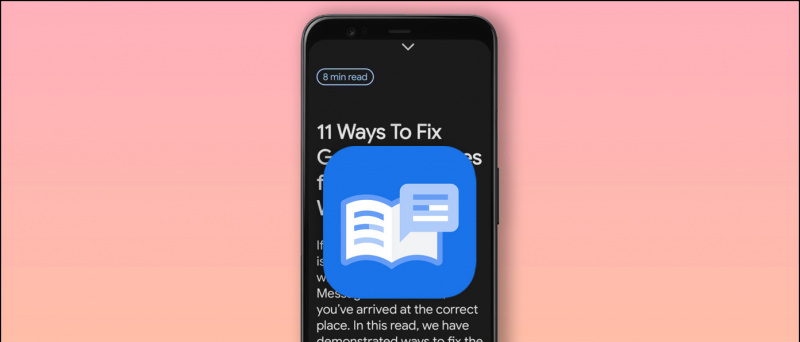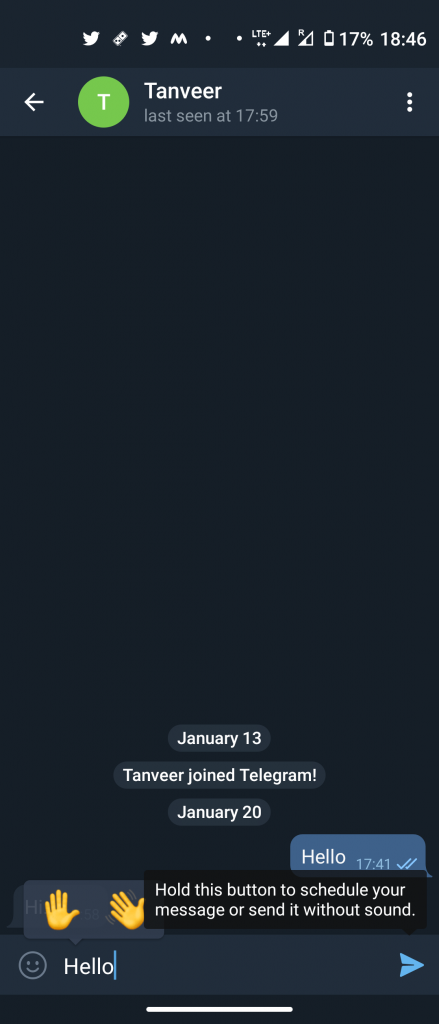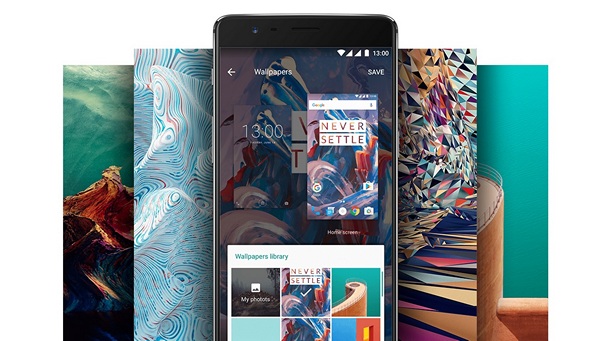Seperti Perpustakaan Keluarga Google di Android, anda boleh berkongsi pembelian App Store dengan pengguna iPhone lain menggunakan Apple Family Sharing. Ini termasuk mendapatkan akses ke aplikasi, permainan, muzik, filem, rancangan TV dan buku masing-masing. Dalam artikel ini, mari kita jelaskan bagaimana anda boleh berkongsi aplikasi iOS berbayar dengan rakan dan keluarga anda.
Perkongsian Keluarga Apple
Sekiranya keluarga atau rakan anda mempunyai banyak peranti iOS, anda tidak perlu membeli aplikasi yang sama berkali-kali. Sebagai gantinya, anda boleh menggunakan Perkongsian Keluarga Apple untuk berkongsi pembelian aplikasi anda dengan 6 orang lain secara percuma, juga tanpa berkongsi akaun anda.
bagaimana untuk memadam gambar profil di gmail
Anda juga boleh membeli App Store dan berkongsi iTunes, Apple Books, Apple Music Family Plan, Apple News + Subscription dan iCloud Storage Plan. Ini juga membolehkan anda berkongsi album foto dan kalendar keluarga dan lokasi jika anda mahu.
Keperluan:
- Perkongsian keluarga berfungsi pada iOS 8 atau lebih baru.
- Setiap ahli harus mempunyai ID Apple mereka sendiri.
- Setiap ahli keluarga hanya boleh berada dalam satu kumpulan keluarga dalam satu masa.
- Boleh bertukar kumpulan dua kali setahun.
- Penganjur keluarga boleh membuat ID Apple untuk anak-anak mereka yang berumur di bawah 13 tahun sehingga dapat ditambahkan ke perkongsian keluarga.
1] Siapkan perkongsian keluarga di iPhone atau iPad



1] Buka Tetapan pada iPhone anda.
2] Ketik nama anda di bahagian atas. Sekarang, klik pada Perkongsian Keluarga.
3] Klik Bermula dan ikuti arahan di skrin.



4] Jika ditanya, pilih kaedah pembayaran - semua anggota keluarga dapat menggunakannya untuk berbelanja di iTunes, Apple Books dan App Store.
5] Setelah menyelesaikan persediaan, klik Tambah Ahli.
6] Jemput hingga enam ahli menggunakan mesej, surat atau pangkalan udara. Minta ahli yang dijemput untuk menerima dan menyertai kumpulan bersama keluarga mereka.
2] Kongsi aplikasi yang dikongsi dengan orang lain
Sekarang setelah anda mengatur perkongsian keluarga dan menambahkan rakan dan keluarga anda, berikut adalah cara berkongsi aplikasi yang dibeli dengan pengguna iPhone yang lain.



1] Buka Tetapan dan ketik nama anda.
2] Klik pada Perkongsian Keluarga.
3] Pada skrin seterusnya, klik pada Pembelian Perkongsian.
4] Klik Teruskan dan ikuti arahan pada skrin.



5] Anda akan dimaklumkan bahawa kaedah pembayaran anda akan dikongsi dengan ahli keluarga anda. Semua langganan Apple yang sedia ada dan baru oleh keluarga kini akan ditagih dengan kaedah pembayaran bersama.
6] Semasa menyelesaikan persediaan, hantarkan mesej untuk mengundang ahli keluarga untuk berkongsi pembelian Kongsi belanja anda.
Setelah ditambahkan, perkongsian membeli-belah akan diaktifkan untuk kumpulan perkongsian keluarga anda.
3] Akses aplikasi yang dibeli oleh ahli keluarga
Setelah ahli keluarga bergabung dan bersetuju untuk berkongsi pembelian mereka, anda boleh memuat turun buku, muzik, dan aplikasinya yang dibeli dari iTunes, Apple Books, dan tab yang dibeli di App Store.
Untuk mengakses aplikasi yang dibeli oleh ahli keluarga lain:
gambar profil tidak dipaparkan pada zum
1] Buka App Store pada iPhone atau iPad anda.
2] Klik pada ikon profil anda di sudut kanan atas.
3] Pilih Pembelian.
4] Sekarang, ketik nama ahli keluarga anda untuk melihat kandungannya.
5] Klik butang muat turun untuk memuat turun aplikasi atau permainan berbayar ke iPhone anda secara percuma.
4] Kongsi langganan dan pembelian dalam aplikasi
Apple baru-baru ini mengumumkan bahawa keahlian dan pembelian dalam apl satu kali juga dapat dikongsi antara keluarga. Walau bagaimanapun, ini tidak berlaku untuk barang habis pakai seperti duit syiling atau kulit. Bagaimanapun, jika anda telah membuka versi aplikasi pro atau bebas iklan, aplikasi tersebut dapat dibagikan menggunakan perkongsian keluarga.

Sekiranya anda biasanya membeli keahlian dalam keluarga, anda dapat memeriksa orang mana yang dapat dikongsi dalam Tetapan> Nama Anda> Keahlian. Di sini, anda juga akan melihat togol untuk Kongsi Langganan Baru, yang jika diaktifkan, akan memberi anggota keluarga anda akses ke langganan dalam aplikasi yang layak yang dibayar oleh anda.
Anda boleh berkongsi langganan aplikasi secara manual dengan keluarga dengan mengklik langganan dan mengaktifkan Kongsi dengan Family Toggle.
Petua- Sembunyikan pembelian App Store dari keluarga

mengalih keluar peranti daripada akaun google
Sekiranya terdapat pembelian aplikasi yang tidak mahu dibagikan dengan keluarga, anda boleh menyembunyikannya dengan pergi ke App Store> Gambar Profil> Dibeli> Pembelian Saya. Di sini, leret dari kanan ke kiri pada aplikasi yang ingin anda sembunyikan dari Family Sharing. Akhirnya ketik Sembunyikan.
Ini semua mengenai bagaimana anda dapat berkongsi aplikasi iOS berbayar dengan rakan dan keluarga menggunakan Family Sharing. Selain daripada ini, saya juga telah menyebut bagaimana anda boleh berkongsi keahlian dan pembelian dalam aplikasi anda. Saya harap ini dapat membantu anda menjimatkan wang dengan menjimatkan anda daripada membeli aplikasi yang sama dan berlangganan berkali-kali. Tinggal bersama kami untuk lebih banyak artikel seperti itu.
Kotak Komen Facebook